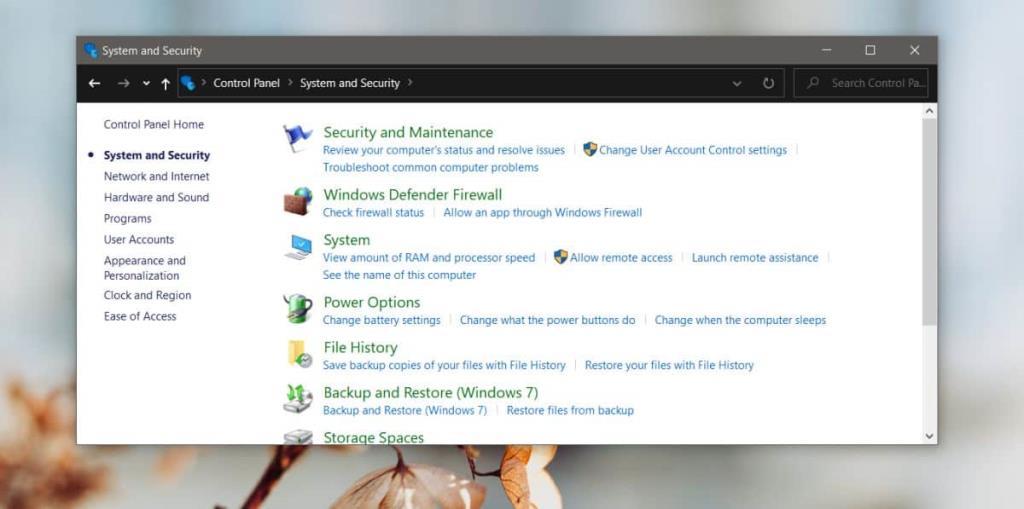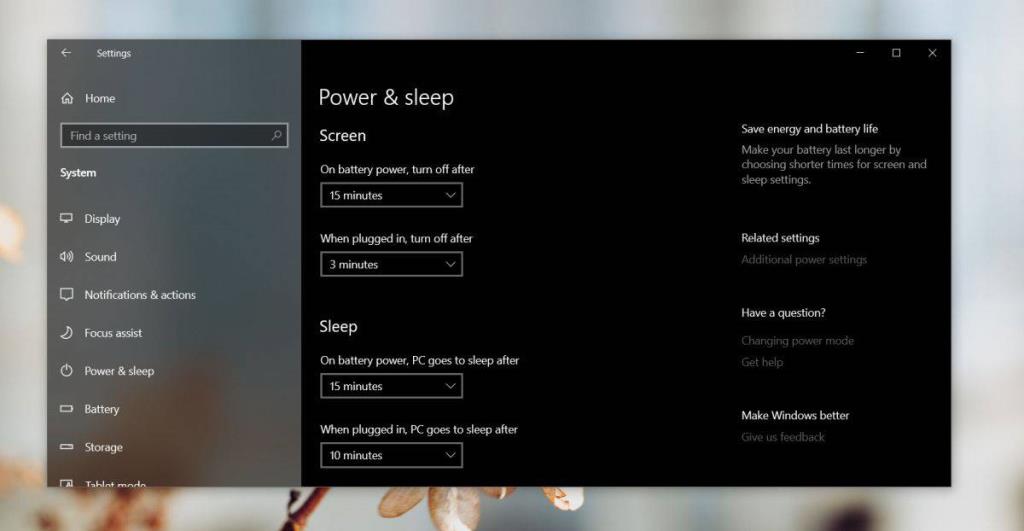Windows 10, comme ses prédécesseurs, a des plans d'alimentation différents. Ces plans d'alimentation vous permettent de privilégier soit les performances, soit l'autonomie de la batterie. C'est une fonctionnalité qui est généralement considérée comme plus avantageuse si vous avez un ordinateur portable exécutant Windows 10. Bien sûr, les systèmes de bureau existent toujours et beaucoup utilisent Windows 10. Les plans d'alimentation sont tout aussi avantageux sur les ordinateurs de bureau car ils contrôlent de nombreux paramètres différents. .
Sur un ordinateur portable, vous pouvez cliquer avec le bouton droit sur l'icône de la batterie dans la barre d'état système et sélectionner Options d'alimentation. Sur un bureau cependant, il n'y a pas d'icône de batterie dans la barre d'état système. Voici comment accéder aux options d'alimentation du panneau de configuration sur un bureau Windows 10.
Options d'alimentation sur le bureau Windows 10
Les options d'alimentation résident dans le panneau de configuration. Pour les ouvrir, ouvrez le Panneau de configuration et accédez à Système et sécurité. Vous y verrez les options d'alimentation répertoriées. Cliquez dessus et personnalisez votre plan d'alimentation. Si vous accédez souvent aux options d'alimentation sur un bureau et que vous souhaitez un moyen plus rapide de le faire, vous pouvez épingler le paramètre dans le menu Démarrer .
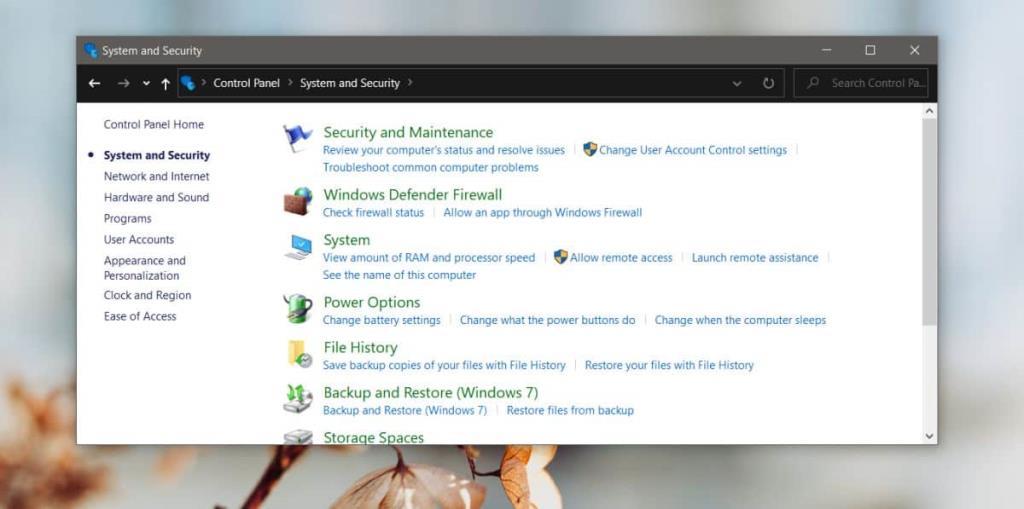
Une autre méthode pour accéder aux options d'alimentation sur un bureau Windows 10 consiste à ouvrir l'Explorateur de fichiers et à saisir le chemin suivant dans la barre d'emplacement. Appuyez sur Entrée et vous atterrirez sur le panneau Options d'alimentation.
Panneau de configuration\Système et sécurité\Options d'alimentation
Les options d'alimentation répertorient les plans d'alimentation et d'autres options telles que l'action des boutons d'alimentation et de veille. Si vous n'avez besoin que de modifier les paramètres de base, par exemple lorsque l'ordinateur ou l'écran se met en veille, vous n'avez pas vraiment besoin d'aller dans le Panneau de configuration pour faire le travail.
À la place, vous pouvez simplement ouvrir l'application Paramètres et sélectionner le groupe de paramètres Système. Vous trouverez ici un onglet Alimentation et veille où vous pouvez modifier le moment où le système et l'écran se mettent en veille. Il existe également une option pour accéder aux options du Panneau de configuration sur cet onglet, mais ce n'est pas aussi pratique d'accès qu'une vignette dans le menu Démarrer.
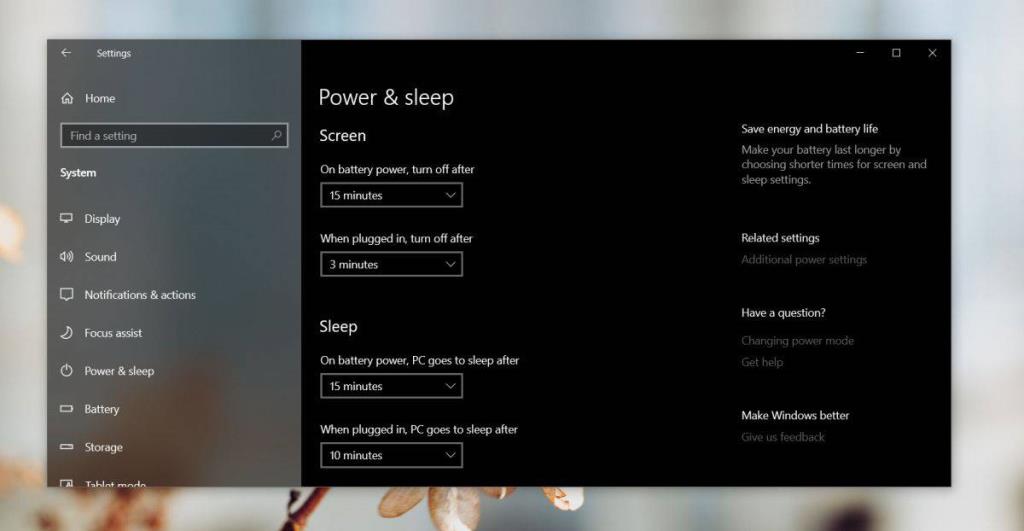
Les plans d'alimentation servent à contrôler la consommation d'énergie, mais si vous parcourez les différents paramètres et configurations, vous constaterez que les options d'alimentation sont également là où vous pouvez activer ou désactiver les minuteries de réveil, lorsque le disque dur s'éteint, etc.
Dans de rares cas, un ou deux bogues sur Windows 10 peuvent être corrigés en modifiant ou en ajustant les options d'alimentation. Plus important encore, c'est également là que vous pouvez basculer entre les plans d'alimentation au fur et à mesure des besoins.